Möchten Sie die Anzahl der Tage zwischen zwei Datenpunkten ermitteln? Google Tabellen bietet Ihnen hierfür verschiedene Funktionen: DAYS, DATEDIF und NETWORKDAYS. Während DAYS und DATEDIF die Gesamtzahl der Tage zählen, ignoriert NETWORKDAYS Samstage und Sonntage.
Ermittlung der Gesamtzahl der Tage zwischen zwei Terminen
Um die Anzahl der Tage zwischen zwei Daten zu berechnen, unabhängig davon, ob es sich um Wochenend- oder Feiertage handelt, können Sie entweder die Funktion DAYS oder DATEDIF verwenden.
Anwendung der DAYS-Funktion
Die DAYS-Funktion ist besonders einfach zu handhaben, solange Sie keine Feiertage oder Wochenenden aus Ihrer Berechnung ausschließen möchten. Ein wichtiger Vorteil von DAYS ist, dass Schaltjahre korrekt berücksichtigt werden.
Um DAYS zu nutzen, öffnen Sie Ihre Google Tabellen-Datei und klicken in eine leere Zelle. Geben Sie dort die Formel =DAYS(„01.01.2019“, „01.01.2018“) ein, wobei Sie die angegebenen Daten durch Ihre eigenen ersetzen. Achten Sie darauf, dass das Enddatum zuerst und das Startdatum an zweiter Stelle steht. Bei umgekehrter Reihenfolge wird das Ergebnis von DAYS negativ sein.
Wie das obige Beispiel demonstriert, ermittelt die Funktion DAYS die Gesamtzahl der Tage zwischen zwei Datenpunkten. Das Format der Datumsangabe im Beispiel ist der britische Standard TT/MM/JJJJ. In den USA ist das Datumsformat MM/TT/JJJJ üblich. Achten Sie darauf, das für Ihre Region korrekte Datumsformat zu verwenden.
Sollten Sie ein anderes Datumsformat bevorzugen, können Sie dies unter Datei > Tabelleneinstellungen ändern, indem Sie das Gebietsschema anpassen.
Die DAYS-Funktion kann auch mit Zellbezügen verwendet werden. Falls sich Ihre Daten in separaten Zellen befinden, können Sie beispielsweise =DAYS(A1, A11) verwenden, wobei Sie A1 und A11 durch Ihre tatsächlichen Zellen ersetzen.

Das obige Beispiel zeigt, wie eine Differenz von 29 Tagen zwischen den Daten in den Zellen E6 und F10 ermittelt wird.
Einsatz der DATEDIF-Funktion
Eine Alternative zu DAYS ist die Funktion DATEDIF, die es Ihnen ermöglicht, die Anzahl der Tage, Monate oder Jahre zwischen zwei Daten zu berechnen.
Wie DAYS berücksichtigt auch DATEDIF Schaltjahre und zählt alle Tage, ohne die Berechnung auf Werktage zu beschränken. Im Unterschied zu DAYS müssen Sie bei DATEDIF das Startdatum vor dem Enddatum angeben.
Um DATEDIF mit direkten Datumsangaben zu verwenden, geben Sie in eine leere Zelle =DATEDIF(„01.01.2018“, „01.01.2019“, „D“) ein und passen Sie die Daten an Ihre Bedürfnisse an.

Für die Verwendung von Zellbezügen in Ihrer DATEDIF-Formel geben Sie beispielsweise =DATEDIF(A7,G7,“D“) ein, wobei Sie A7 und G7 durch Ihre Zellbezüge ersetzen.

Berechnung von Werktagen zwischen zwei Daten
Die Funktionen DAYS und DATEDIF ermitteln zwar die Tage zwischen zwei Daten, jedoch ohne Unterscheidung zwischen Werktagen, Wochenenden oder Feiertagen. Wenn Sie nur die Anzahl der Arbeitstage ermitteln möchten, kann Ihnen die Funktion NETWORKDAYS weiterhelfen.
NETWORKDAYS ignoriert Samstage und Sonntage. Ebenso wie bei DATEDIF geben Sie bei NETWORKDAYS das Startdatum vor dem Enddatum an.
Um NETWORKDAYS zu verwenden, geben Sie in eine freie Zelle =NETZWERKTAGE(DATUM(2018,01,01),DATUM(2019,01,01)) ein. Die verschachtelte DATUM-Funktion ermöglicht es Ihnen, Jahr, Monat und Tag in eine fortlaufende Datumszahl umzuwandeln.
Ersetzen Sie die vorgegebenen Zahlen durch Ihre entsprechenden Jahres-, Monats- und Tagesangaben.

Alternativ zur verschachtelten DATUM-Funktion können Sie in Ihrer NETWORKDAYS-Formel auch Zellbezüge verwenden.
Geben Sie dazu =NETZWERKTAGE(A6,B6) in eine leere Zelle ein, wobei Sie die Zellbezüge A6 und B6 durch Ihre eigenen ersetzen.

Das obige Beispiel demonstriert, wie die Funktion NETWORKDAYS die Werktage zwischen verschiedenen Datenpunkten berechnet.
Wenn Sie zusätzliche Tage, wie bestimmte Feiertage, von Ihrer Berechnung ausschließen möchten, können Sie diese am Ende Ihrer NETWORKDAYS-Formel hinzufügen.
Hierzu geben Sie beispielsweise =NETZWERKTAGE(A6,B6,{B6:D6}) ein. A6 steht hier für das Startdatum, B6 für das Enddatum und der Bereich B6:D6 für einen Bereich, der die auszuschließenden Feiertage enthält.
Sie können die Zellbezüge durch Ihre eigenen Datumsangaben ersetzen. Verwenden Sie dafür, wenn gewünscht, eine verschachtelte DATUM-Funktion, wie in folgendem Beispiel: =NETWORKDAYS(E11,F13,{DATE(2019,11,18),DATE(2019,11,19)}). Passen Sie dabei die Zellbezüge und die DATUM-Kriterien an Ihre individuellen Zahlen an.
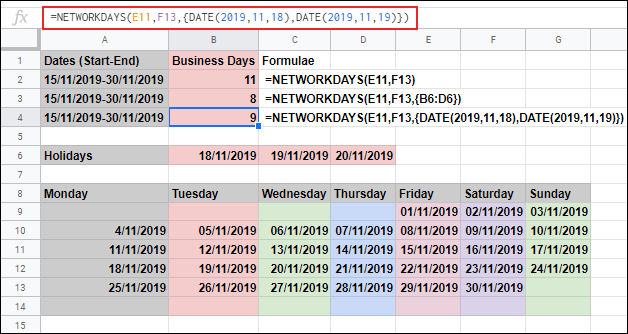
Im obigen Beispiel wird derselbe Datumsbereich für drei NETWORKDAYS-Formeln verwendet. In Zelle B2 sind 11 Standardarbeitstage angegeben, in den Zellen B3 und B4 werden zwei bzw. drei zusätzliche Feiertage abgezogen.